
Πώς να αλλάξετε, ρυθμίστε τη φωτεινότητα της οθόνης σε φορητό υπολογιστή; Γιατί η οθόνη δεν συντονίζεται στον φορητό υπολογιστή;
Οδηγός για τη ρύθμιση της φωτεινότητας της οθόνης στον φορητό υπολογιστή.
Πλοήγηση
- Γιατί οι ρυθμίσεις φωτεινότητας παρακολούθησης;
- Πώς να επιστρέψετε το πρόγραμμα οδήγησης κάρτας βίντεο στην προηγούμενη έκδοση;
- Πώς να ρυθμίσετε τη φωτεινότητα της οθόνης σε φορητό υπολογιστή μέσω ενός τυπικού προγράμματος οδήγησης καρτών βίντεο;
- Πώς να ρυθμίσετε τη φωτεινότητα της οθόνης φορητού υπολογιστή με τυπικά προϊόντα Windows;
- Πώς να ρυθμίσετε τη φωτεινότητα της οθόνης στο φορητό υπολογιστή χρησιμοποιώντας ειδικά πλήκτρα;
- Βίντεο: Πώς να προσαρμόσετε τη φωτεινότητα σε φορητό υπολογιστή;
Οι χρήστες προσωπικών υπολογιστών, ιδιαίτερα φορητών υπολογιστών, συχνά συναντούν μια τέτοια ενόχληση όταν μπερδεύονται οι ρυθμίσεις φωτεινότητας και αντίθεσης και δεν είναι δυνατόν να τους προσαρμόσουν με οποιονδήποτε τρόπο. Μετά από μάταια προσπάθεια διαμόρφωσης της οθόνης, πολλοί άνθρωποι ρίχνουν αυτή τη δραστηριότητα και προσπαθούν να συνηθίσουν την υπάρχουσα αναπαραγωγή φωτεινότητας και χρωμάτων, θέτοντας έτσι σε κίνδυνο το όραμά τους.
Στο άρθρο μας θα μιλήσουμε για τους κοινούς λόγους για την εμφάνιση αυτού του προβλήματος και θα εξετάσουμε τους κύριους τρόπους προσαρμογής της φωτεινότητας της οθόνης σε φορητούς υπολογιστές.
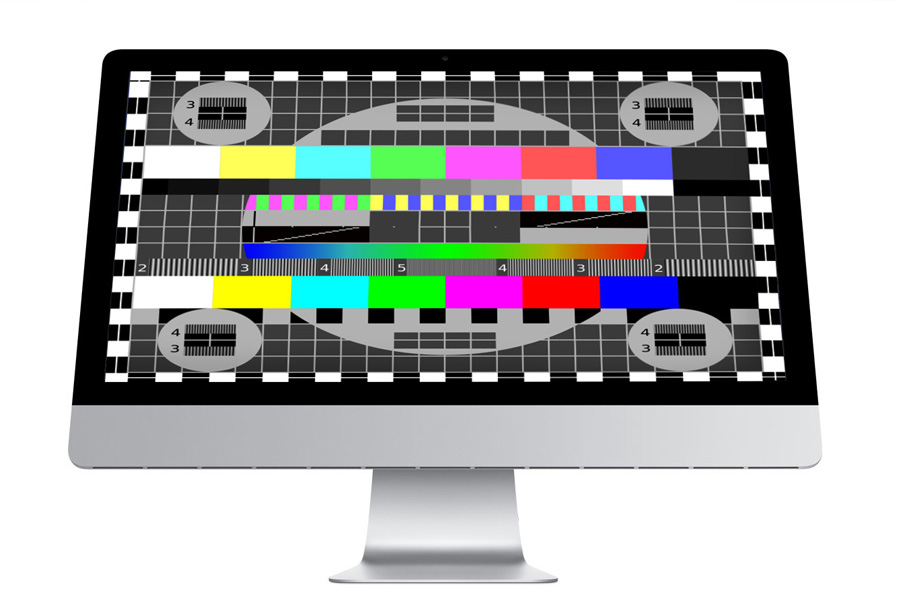
Σχήμα 1. Γιατί είναι οι ρυθμίσεις φωτεινότητας οθόνης;
Γιατί οι ρυθμίσεις φωτεινότητας παρακολούθησης;
- Δεν υπάρχουν λόγοι για την αυτόματη δυσλειτουργία της φωτεινότητας και της αντίθεσης σε φορητούς υπολογιστές και αν η φυσική βλάβη στην ίδια την οθόνη αποκλείεται, το πιο πιθανό από αυτούς είναι το πρόβλημα με τους προγράμματα οδήγησης γραφικών. Τις περισσότερες φορές, αντιμετωπίζει τους ιδιοκτήτες των συσκευών στις οποίες εγκαθίσταται η ενσωματωμένη κάρτα βίντεο από τον κατασκευαστή Πληροφορία.
- Πολλοί χρήστες πιστεύουν ότι για να αποκτήσουν μια εικόνα υψηλής ποιότητας, αρκεί να καθιερώσουμε την τελευταία έκδοση των οδηγών και θα λειτουργούν τα πάντα όπως το ρολόι. Ωστόσο, τα περισσότερα από τα προγράμματα οδήγησης βίντεο απαιτούν σωστή χειροκίνητη ρύθμιση, η οποία πραγματοποιείται μέσω ειδικής εφαρμογής που εγκαθίσταται αυτόματα με ένα πακέτο λήψης. Εάν δεν κάνετε τις σωστές ρυθμίσεις, τότε η φωτεινότητα και η αντίθεση της οθόνης μπορεί να αλλάξει αυτόματα, ανάλογα με τις ρυθμίσεις εικόνας και ισχύος που εμφανίζονται στην οθόνη. Αυτή η κοπή της φωτεινότητας της οθόνης δεν μπορεί μόνο να «αποτύχει» όραμα, αλλά και να προκαλέσει πονοκέφαλο.

Εικόνα 2. Γιατί είναι οι ρυθμίσεις φωτεινότητας της οθόνης;
- Εάν δεν υπήρχαν προβλήματα με τις ρυθμίσεις των οδηγών και η φωτεινότητα και η αντίθεση της οθόνης εξακολουθεί να αλλάζει αυτόματα, τότε το πρόβλημα είναι πιθανώς η ασυμβατότητα αυτών των οδηγών με την κάρτα γραφικών σας. Ακόμη και αν το ολοκαίνουργιο πακέτο οδηγών μεταφορτώθηκε από τον επίσημο ιστότοπο του κατασκευαστή που εγκαταστάθηκε στον φορητό υπολογιστή της κάρτας βίντεο, αυτό δεν σημαίνει ότι είναι κατάλληλο για αυτό. Δεδομένου ότι οι τεχνολογίες υπολογιστών αναπτύσσονται γρήγορα, πολλές κάρτες βίντεο είναι παρωχημένες και παύουν να υποστηρίζονται από τον κατασκευαστή. Επίσης συχνά σε τοποθεσίες υπάρχουν δοκιμαστικές εκδόσεις οδηγών που λειτουργούν άσχημα με κάποιες κάρτες βίντεο και απαιτούν βελτίωση. Εάν αυτό είναι ακριβώς το πρόβλημα, τότε είναι απαραίτητο να απομακρυνθείτε από τους οδηγούς σε μια προηγούμενη έκδοση.

Σχήμα 3. Γιατί είναι οι ρυθμίσεις φωτεινότητας της οθόνης;
- Εάν η επαναφορά των οδηγών δεν βοήθησε σε μια προηγούμενη έκδοση, τότε μόνο ο ιός που αναφέρεται στον υπολογιστή μπορεί να είναι η τελευταία αιτία αποτυχιών στο έργο τους. Κατά κανόνα, βρίσκεται στον ριζικό κατάλογο Παράθυρα στο φάκελο " Οδηγοί"Και μπορεί να κρυφτεί από τα μάτια. Είναι απαραίτητο να διεξαχθεί ένας λεπτομερής έλεγχος της συσκευής για ιούς, ξεκινώντας από τον διευθυντή του συστήματος, να καταργήσετε όλους τους οδηγούς και να τους επαναφέρετε. Αξίζει να καταφύγετε να επανεγκαταστήσετε το λειτουργικό σύστημα μόνο στην πιο ακραία περίπτωση.
Πώς να επιστρέψετε το πρόγραμμα οδήγησης κάρτας βίντεο στην προηγούμενη έκδοση;
Εάν, μετά την εγκατάσταση νέων προγραμμάτων οδήγησης γραφικών, τα προβλήματα άρχισαν με τη φωτεινότητα της οθόνης, τότε η επιστροφή στην παλιά έκδοση θα είναι μια προφανής λύση. Πολλοί χρήστες καταφεύγουν στη λειτουργία " Επαναφοράς συστήματος", Που επιστρέφει πλήρως τον υπολογιστή σε προηγούμενη κατάσταση. Αυτό παράγει για να απορρίψει όλες τις συστηματικές ρυθμίσεις και την επαναφορά όχι μόνο των γραφικών οδηγών, αλλά και του ήχου, του δικτύου και άλλων. Για να αποφύγετε αυτό και να επιστρέψετε μόνο το πρόγραμμα οδήγησης κάρτας βίντεο, κάντε τα παρακάτω βήματα:
- Βήμα 1. Παω σε " Ο υπολογιστής μου", Κάντε κλικ στο κενό χώρο του παραθύρου και στη λίστα που εμφανίζεται, επιλέξτε" Ιδιότητες". Στο παράθυρο που ανοίγει με πληροφορίες σχετικά με τον υπολογιστή και το λειτουργικό σύστημα στην αριστερή πλευρά, κάντε κλικ στη γραμμή " διαχειριστή της συσκευής».
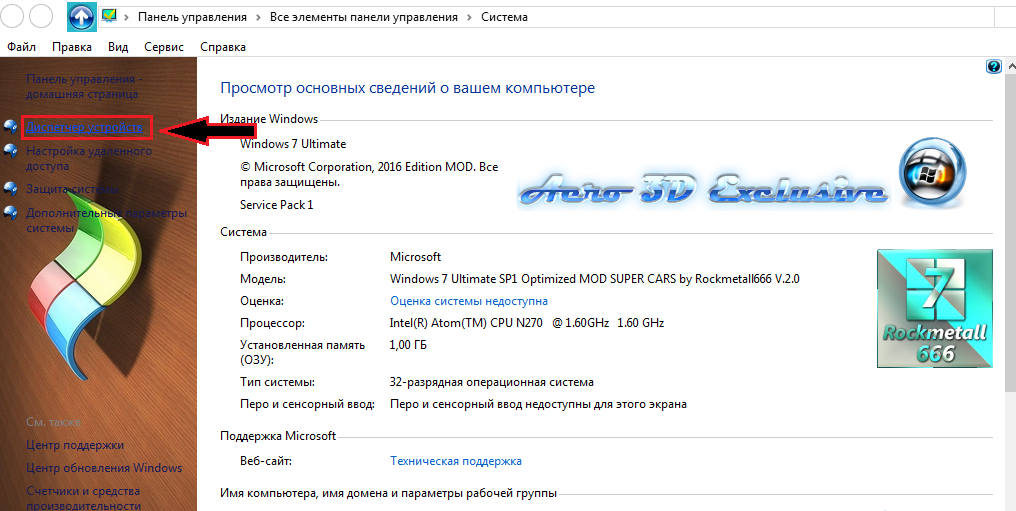
Εικόνα 1. Πώς να επαναφέρετε το πρόγραμμα οδήγησης κάρτας βίντεο στην προηγούμενη έκδοση;
- Βήμα 2. Στο παράθυρο που ανοίγει, είναι απαραίτητο να αναπτυχθεί η καρτέλα " Προσαρμογείς βίντεο", Όπου θα εμφανιστεί η κάρτα γραφικών σας. Είναι απαραίτητο να κάνετε κλικ σε αυτό με το σωστό κουμπί και στη λίστα που φαίνεται να επιλέγει τη γραμμή " Ιδιότητες».
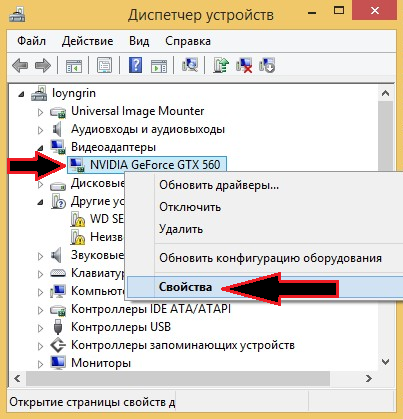
Εικόνα 2. Πώς να επαναφέρετε το πρόγραμμα οδήγησης κάρτας βίντεο στην προηγούμενη έκδοση;
- Βήμα 3. Στο παράθυρο που ανοίγει, πηγαίνετε στην καρτέλα " Οδηγός". Εκεί μπορείτε να δείτε την έκδοση του οδηγού και την ημερομηνία ανάπτυξής του. Κάντε κλικ στο κουμπί " Ρολό»Μέχρι την ανάκτηση μιας προηγούμενης έκδοσης. Στο παράθυρο που ανοίγει, επιβεβαιώστε τις ενέργειές σας με το κουμπί " Ναί».

Εικόνα 3. Πώς να επαναφέρετε το πρόγραμμα οδήγησης κάρτας βίντεο στην προηγούμενη έκδοση;
- Βήμα 4. Μετά την ολοκλήρωση της διαδικασίας επαναφοράς, επανεκκινήστε τον υπολογιστή, εισάγετε και πάλι το " Διαχειριστής εργασιών"Τόσο οι ιδιότητες της κάρτας βίντεο, όσο και η σύγκριση της έκδοσης του προγράμματος οδήγησης και της ημερομηνίας ανάπτυξής του με τις προηγούμενες. Εάν διαφέρουν, τότε η επαναφορά εφαρμόστηκε με επιτυχία.
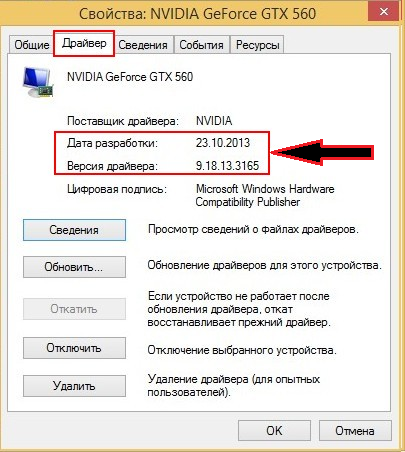
Εικόνα 4. Πώς να επαναφέρετε το πρόγραμμα οδήγησης κάρτας βίντεο στην προηγούμενη έκδοση;
Πώς να ρυθμίσετε τη φωτεινότητα της οθόνης σε φορητό υπολογιστή μέσω ενός τυπικού προγράμματος οδήγησης καρτών βίντεο;
Όπως αναφέρθηκε παραπάνω, εγκαθίσταται μια ειδική εφαρμογή μαζί με τους οδηγούς για την κάρτα βίντεο, μέσω της οποίας μπορείτε όχι μόνο να διαμορφώσετε τη φωτεινότητα και την αντίθεση της οθόνης, αλλά και να ορίσετε την κάρτα βίντεο και το φορητό υπολογιστή ορισμένες παραμέτρους, οι οποίες αποτρέπουν περαιτέρω τις ρυθμίσεις οθόνης. Για να το κάνετε αυτό, κάντε τις ακόλουθες ενέργειες:
- Βήμα 1. Για να μπείτε στο πρόγραμμα ρυθμίσεων κάρτας βίντεο, ανοίξτε το μενού " Αρχή", Κάντε κλικ στη γραμμή" Πίνακας Ελέγχου"Και βρείτε μια εξειδικευμένη εφαρμογή στην κύρια σελίδα. Μπορεί να ονομαστεί διαφορετικά, ανάλογα με τον κατασκευαστή της κάρτας βίντεο ( Nvidia, Radeon, Intelhd και τα λοιπά.). Μπορείτε επίσης να κάνετε κλικ στην επιφάνεια εργασίας με το σωστό κουμπί του ποντικιού και να βρείτε τη γραμμή στη λίστα " Γραφικά χαρακτηριστικά».
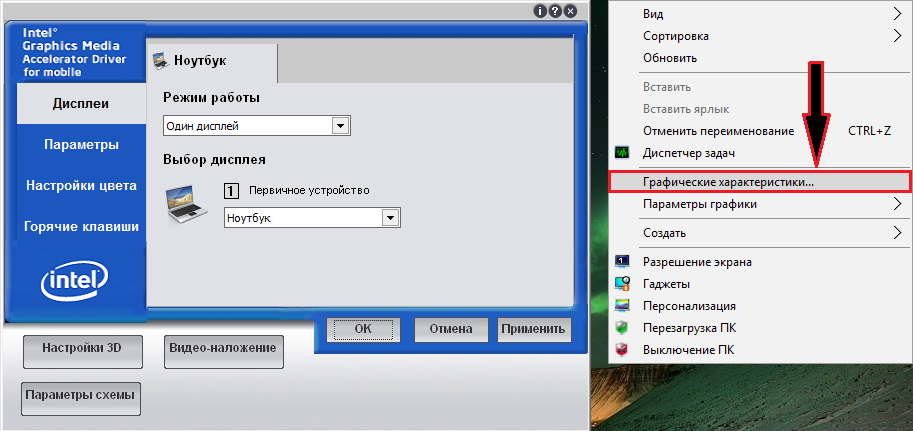
Σχήμα 1. Πώς να ρυθμίσετε τη φωτεινότητα της οθόνης σε φορητό υπολογιστή μέσω ενός τυπικού προγράμματος οδήγησης καρτών βίντεο;
- Βήμα 2. Κυρίως το μενού εφαρμογής βρείτε την καρτέλα " Ρύθμιση χρώματος"Και προσαρμόστε τη φωτεινότητα και την αντίθεση κατά την κρίση σας και, στη συνέχεια, κάντε κλικ στο κουμπί" Ισχύουν».
Σημαντικό: Η εμφάνιση των ρυθμίσεων της κάρτας βίντεο και των ονομάτων των τμημάτων του μπορεί να διαφέρει από εκείνα που παρουσιάζονται σε στιγμιότυπα οθόνης. Όλα εξαρτώνται από τον τύπο της κάρτας βίντεο και την έκδοση των εγκατεστημένων οδηγών.

Εικόνα 2. Πώς να ρυθμίσετε τη φωτεινότητα της οθόνης σε φορητό υπολογιστή μέσω ενός τυπικού προγράμματος οδήγησης καρτών βίντεο;
- Βήμα 3. Στο επόμενο στάδιο, πρέπει να πάτε στην καρτέλα " Επιλογές"Είτε παρόμοια με αυτήν, και επιλέξτε" " Ρυθμίσεις ισχύος". Στο παράθυρο που ανοίγει, είναι απαραίτητο να απενεργοποιήσετε εντελώς τη λειτουργία διατήρησης ενέργειας, μετακινώντας το ρυθμιστικό στην κατάλληλη θέση. Κάντε κλικ στο κουμπί " Ισχύουν"Και επανεκκινήστε τον υπολογιστή.

Εικόνα 3. Πώς να ρυθμίσετε τη φωτεινότητα της οθόνης σε φορητό υπολογιστή μέσω ενός τυπικού προγράμματος οδήγησης καρτών βίντεο;
Πώς να ρυθμίσετε τη φωτεινότητα της οθόνης φορητού υπολογιστή με τυπικά προϊόντα Windows;
Εάν υπάρχουν καθολικοί οδηγοί μιας κάρτας βίντεο στον υπολογιστή σας, τότε μπορεί να μην υπάρχει ειδική εφαρμογή για τη διαμόρφωσή τους. Σε αυτή την περίπτωση, μπορείτε να διαμορφώσετε τη φωτεινότητα και την αντίθεση της οθόνης με τυποποιημένα μέσα του λειτουργικού συστήματος. Για να το κάνετε αυτό, κάντε τα παρακάτω βήματα:
- Βήμα 1. Ανοίξτε το μενού " Αρχή", Κάντε κλικ στο σημείο" Πίνακας Ελέγχου"Και πηγαίνετε στο τμήμα" Εξουσία". Για πιο βολική προβολή των στοιχείων του πίνακα στην επάνω δεξιά γωνία της στήλης " Θέα"Ρυθμίστε την τιμή" Μικρά εικονίδια».
- Ξεκινώντας από την έκδοση του λειτουργικού συστήματος Windows 7 Και παραπάνω μπορείτε να κάνετε κλικ στο δεξί κουμπί στο εικονίδιο της μπαταρίας στην κάτω δεξιά γωνία της οθόνης και να επιλέξετε τη γραμμή " Ρύθμιση της φωτεινότητας της οθόνης».
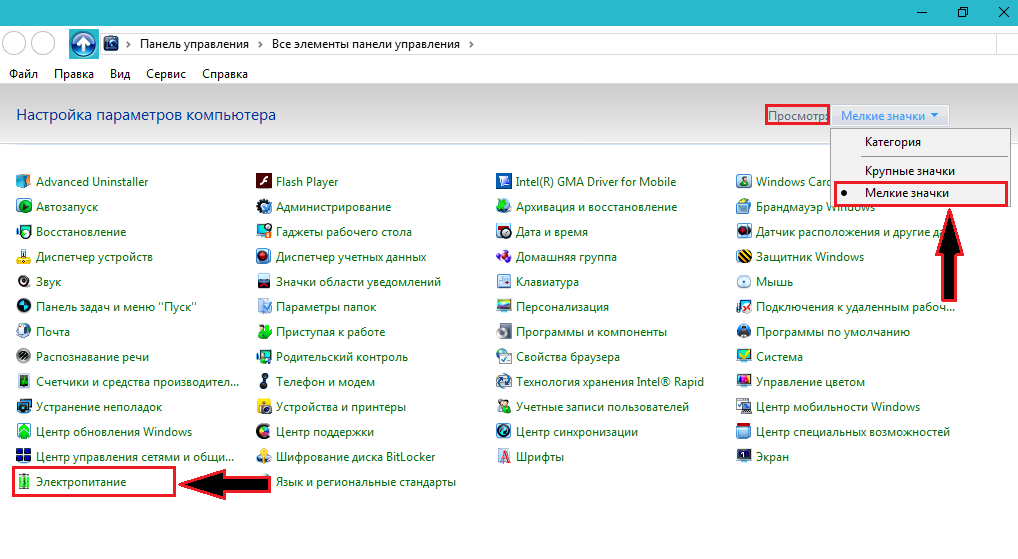
Εικόνα 1. Πώς να ρυθμίσετε τη φωτεινότητα της οθόνης φορητού υπολογιστή με τυπικά προϊόντα Windows;
- Βήμα 2. Στο κάτω μέρος του παραθύρου άνοιξε, θα δείτε ένα ρυθμιστικό με μια ρύθμιση φωτεινότητας οθόνης. Με αυτό, ρυθμίστε τη φωτεινότητα κατά την κρίση σας και ρυθμίστε το checkplace απέναντι από τη γραμμή " Υψηλή απόδοση».
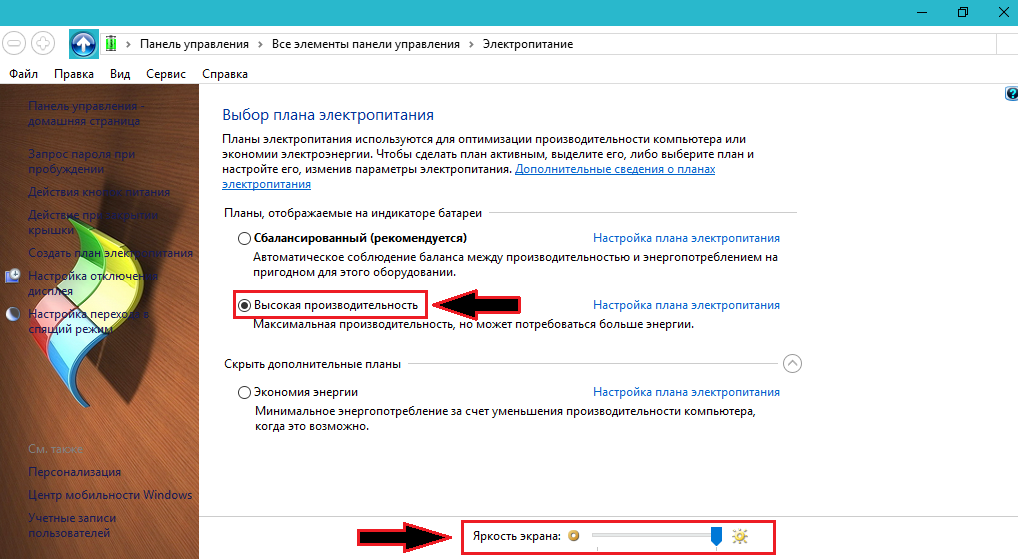
Εικόνα 2. Πώς να ρυθμίσετε τη φωτεινότητα της οθόνης φορητού υπολογιστή με τυπικά προϊόντα Windows;
- Βήμα 3. Για πιο λεπτομερείς ρυθμίσεις, μπορείτε να κάνετε κλικ στο κουμπί " Ρύθμιση σχεδίου τροφοδοσίας»Και ρυθμίστε την επιθυμητή φωτεινότητα και άλλες παραμέτρους για τη λειτουργία του φορητού υπολογιστή χωρίς να συνδεθείτε με την έξοδο. Αξίζει να πούμε αμέσως ότι, σε αντίθεση με την εφαρμογή της κάρτας βίντεο, ο συντονισμός με πρότυπα μέσα είναι περιορισμένος. Έτσι δεν μπορείτε να προσαρμόσετε την αντίθεση, τα χρώματα και να δώσετε ακόμη μεγαλύτερη φωτεινότητα στην οθόνη.
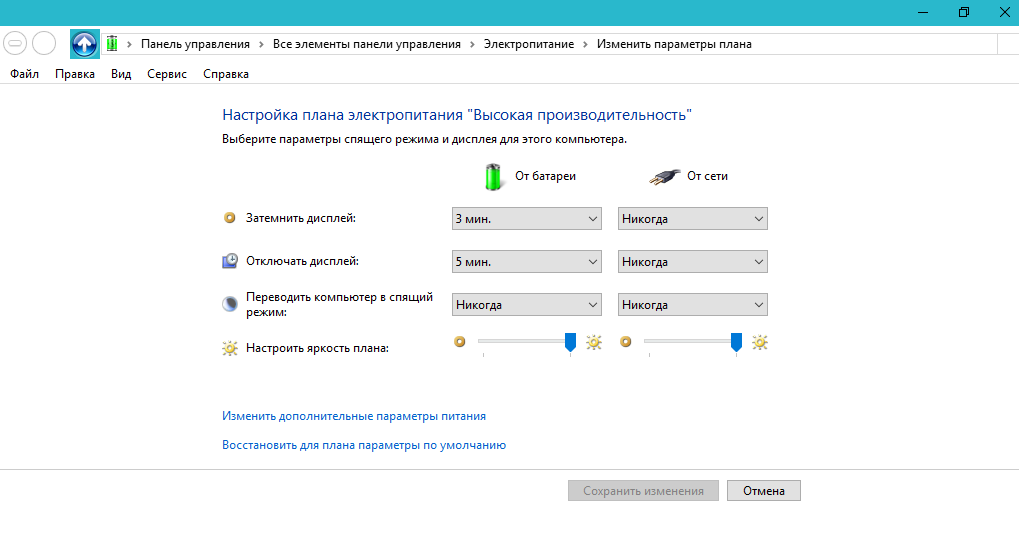
Εικόνα 3. Πώς να ρυθμίσετε τη φωτεινότητα της οθόνης φορητού υπολογιστή με τυπικά προϊόντα Windows;
Πώς να ρυθμίσετε τη φωτεινότητα της οθόνης στο φορητό υπολογιστή χρησιμοποιώντας ειδικά πλήκτρα;
- Σχεδόν οποιοδήποτε σύγχρονο φορητό υπολογιστή είναι εξοπλισμένο με λειτουργικά κλειδιά που έχουν σχεδιαστεί για να ελέγχουν γρήγορα τον ήχο, τη φωτεινότητα της οθόνης, του Bluetooth και άλλων λειτουργιών του υπολογιστή. Αυτά τα κλειδιά βρίσκονται στα κουμπιά F1 - F12 Και σε κάθε ένα από αυτά τα κουμπιά, σχεδιάζεται ένα εικονίδιο που αντιστοιχεί στις λειτουργίες του. Για να ρυθμίσετε τη φωτεινότητα της οθόνης με τη βοήθειά τους, πρέπει να σφίξετε το κουμπί στο πληκτρολόγιο FN Και με αυτό, πατήστε το πλήκτρο με την εικόνα του εικονιδίου ρύθμισης φωτεινότητας της οθόνης. Για παράδειγμα, F6.
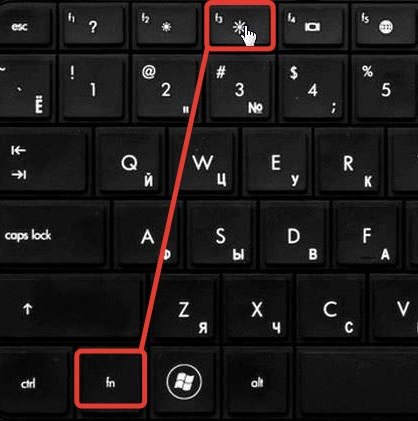
Εικόνα 1. Πώς να ρυθμίσετε τη φωτεινότητα της οθόνης στο φορητό υπολογιστή χρησιμοποιώντας ειδικά πλήκτρα;
- Σε ορισμένους φορητούς υπολογιστές, όπως η HP, η λειτουργία είναι συχνά ενεργοποιημένη Ενεργά κλειδιά. Σας επιτρέπει να χρησιμοποιείτε λειτουργικά πλήκτρα χωρίς πλήκτρο σφίξτε FN, ενώ για την ενεργοποίηση των κλειδιών F1 - F12 Πρέπει να τσιμπήσετε το κουμπί FN. Προσπαθήστε να ρυθμίσετε τη φωτεινότητα του αντίστοιχου κουμπιού χωρίς σύσφιξη FN.
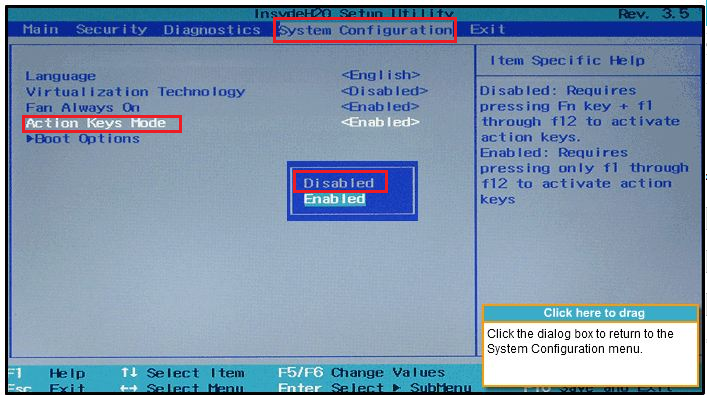
Εικόνα 2. Πώς να ρυθμίσετε τη φωτεινότητα της οθόνης στο φορητό υπολογιστή χρησιμοποιώντας ειδικά πλήκτρα;
- Για να απενεργοποιήσετε τη λειτουργία Ενεργά κλειδιά, πρέπει να πάτε BIOS, πηγαίνετε στο τμήμα " Διαμόρφωση συστήματος", Βρείτε τη γραμμή" Ενεργά κλειδιά"Και ρυθμίστε το νόημα για αυτό" άτομα με ειδικές ανάγκες».
